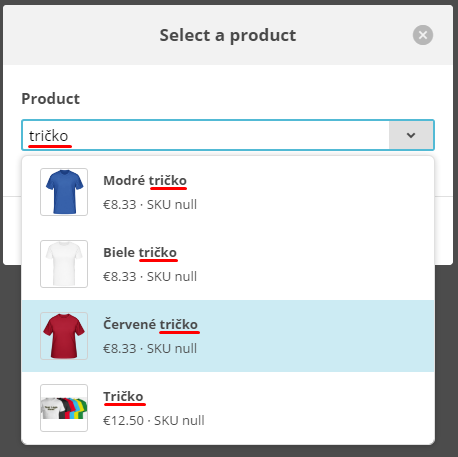MailChimp
MailChimp je jeden z najpoužívanejších emailových marketingových nástrojov. Pokiaľ chcete svojich zákazníkov informovať o produktoch alebo službách pomocou odberu noviniek (newslettrov) na email, prepojte váš e-shop so službou MailChimp. Prepojenie vášho e-shopu s MailChimp je rýchle a jednoduché. Presvedčte sa sami.
Registrácia, vytváranie zoznamov a údajov k implementácii
1. Ako pri väčšine internetových služieb prvý krok je registrácia. Prejdite na stránku MailChimpu a zadajte si prihlasovacie údaje TU. Registrácia je bezplatná.
2. V ďalšom kroku si vytvoríte API Key, ktorý neskôr zadáte do administrácie e-shopu vytvorenom na BiznisWeb.sk. Po prihlásení sa otvorí úvodná stránka vášho konta, kde po kliknutí na vaše používateľské meno vyberte položku ACCOUNT.
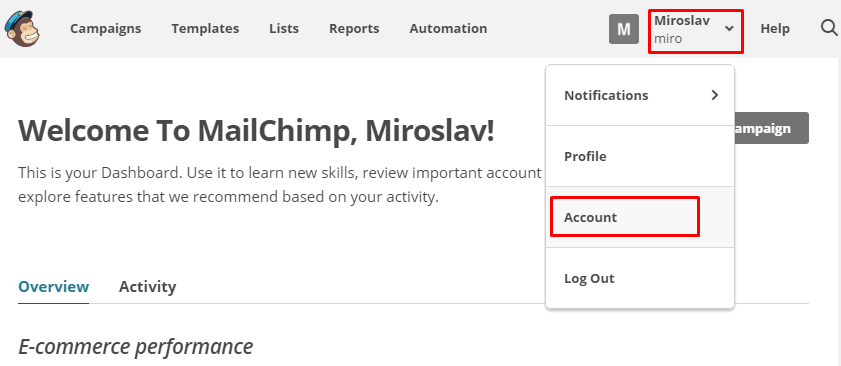
3. Kliknite na záložku EXTRAS a vyberte položku API Keys.
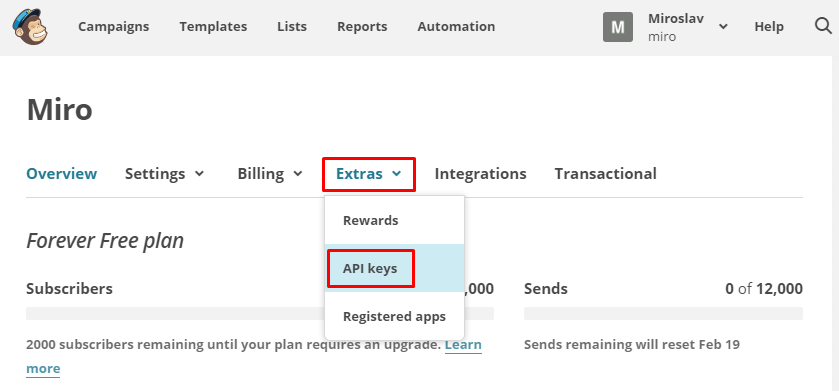
4. Teraz kliknite na tlačítko Create A Key a vytvorí sa unikátny kľúč.
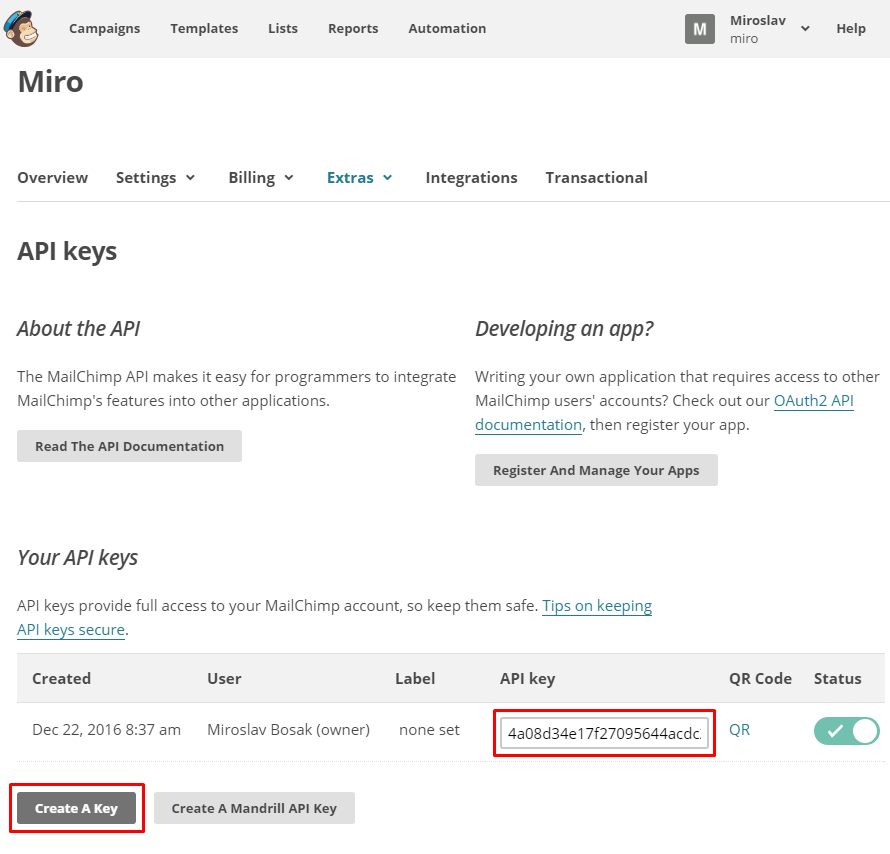
5. Následne si vytvoríte zoznamy klientov a neregistrovaných príjemcov.
6. V hlavnom menu kliknite na zložku LISTS a neskôr na tlačítko Create list:
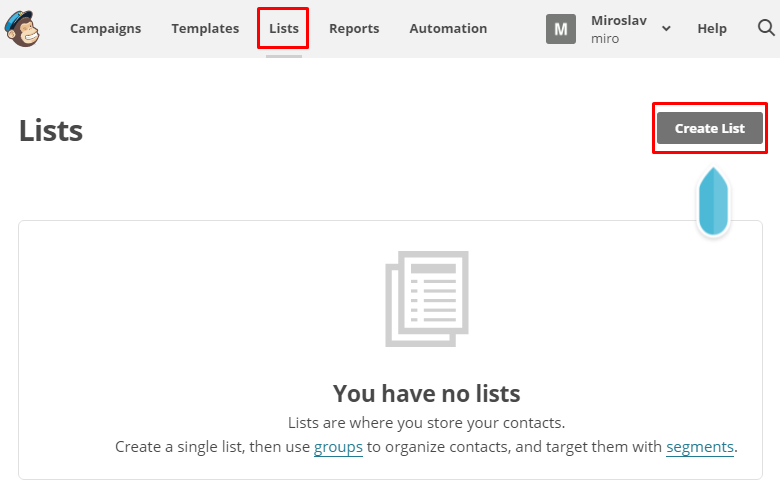
7. Do zoznamu vyplňte všetky potrebné údaje a uložte.
8. Ak nemáte v MailChimpe žiadne kontakty, systém vás na ich pridanie vyzve. Kontakty môžete pridať jednotlivo alebo skopírovaním textu zo súborov, ktoré si viete vytvoriť exportom z administrácie vášho e-shopu.
 K implementácii potrebujete mať vytvorené dva zoznamy kontaktov: klienti a neregistrovaní príjemcovia.
K implementácii potrebujete mať vytvorené dva zoznamy kontaktov: klienti a neregistrovaní príjemcovia.
9. Vytvorené zoznamy sa zobrazia na stránke LISTS v MailChimpe. Tu pri konkrétnom zozname kliknite na ikonu šípky napravo od zoznamu a vyberte položku Settings.
10. Na tejto stránke môžete meniť nastavenia zoznamov. Na konci stránky nájdete unikátne ID pre konkrétny zoznam, ktorý budete vkladať do administrácie e-shopu.
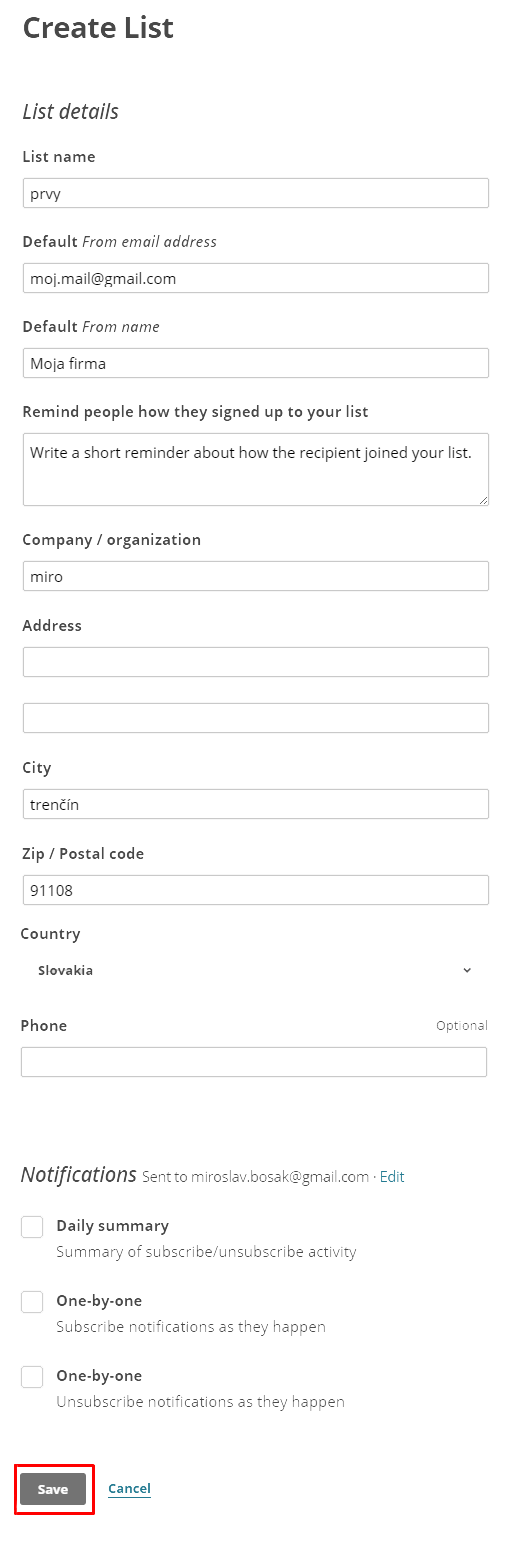
Do nového zoznamu je možné zo systému automaticky prenášať nasledujúce údaje: emailovú adresu, meno, priezvisko, krajinu a skupiny v prípade, že sa jedná o prihláseného zákazníka. Import týchto polí do zoznamu môžete nastaviť v Settings > List fields and *|MERGE|* tags.
- FNAME - meno
- LNAME - priezvisko
- COUNTRY - kód krajiny (CZ, SK...)
- GROUPS - skupiny oddelené čiarkou
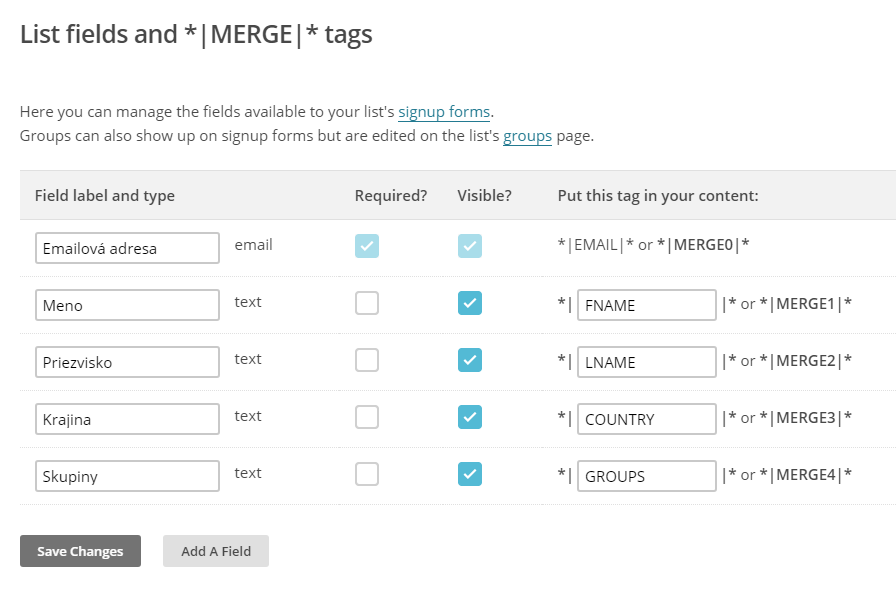
Implementácia MailChimp do e-shopu
1. Prejdite v administrácii e-shopu na BiznisWeb.sk do sekcie NASTAVENIA / MARKETING A PPC / MAILCHIMP. Tu aktivujte prístup k API.
2. Vyplňte implementačné údaje, ktoré ste vytvárali v predchádzajúcich krokoch:
- API kľúč
- List ID - klienti
- List ID - neregistrovaní príjemcovia
- Store ID
- Odosielať dáta z objednávok - Po zakliknutí odošle informácie o kúpených produktoch konkrétnych registrovaných klientoch
Každá jazyková verzia sa správa ako samostatný e-shop s vlastným zoznamom členov. Kontakty sa však nezoskupujú, ak zákazník vytvorí objednávku v CZ verzii a následne v SK, jeho mail bude evidovaný v oboch zoznamoch. Ak použijete priamo MailChimp formulár pre prihlasovanie k odberu noviniek mailom pre jednotlivé jazykové verzie, pre každý jazyk budete mať neregistrovaných používateľov evidovaných samostatne.
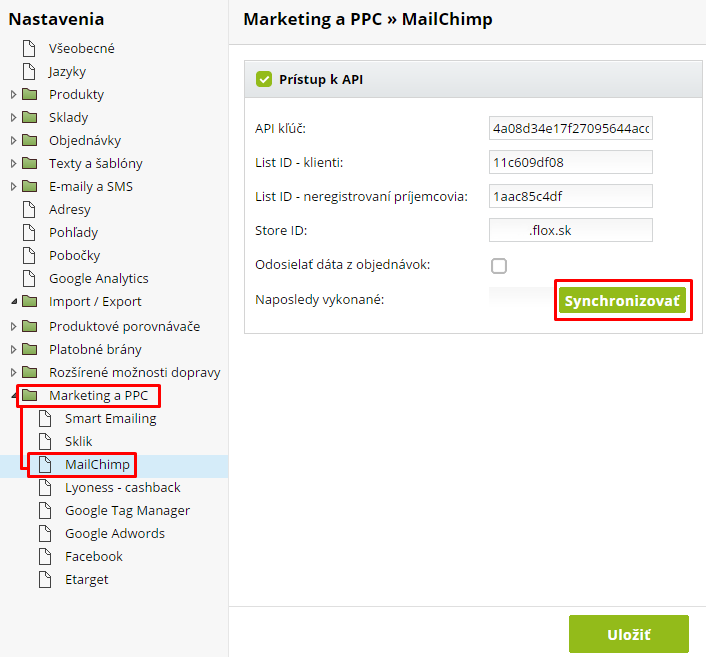
3. Kliknite na SYNCHRONIZOVAŤ a nezabudnite uložiť. Synchronizáciou naimportujete existujúce emaily, produkty a objednávky do MailChimpu.
 Po implementácii sa dáta (pridávanie/editovanie klientov, produkty a vytváranie objednávok) budú posielať automaticky, ale stále vám zostane možnosť ručnej synchronizácie, ktorú vykonáte v sekcii do sekcie NASTAVENIA / MARKETING A PPC / MAILCHIMP.
Po implementácii sa dáta (pridávanie/editovanie klientov, produkty a vytváranie objednávok) budú posielať automaticky, ale stále vám zostane možnosť ručnej synchronizácie, ktorú vykonáte v sekcii do sekcie NASTAVENIA / MARKETING A PPC / MAILCHIMP.
A teraz môžete začať naplno využívať efektívne e-mailové kampane v MailChimpe.
 Po úspešnom zosynchronizovaní so službou sa do MailChimpu nahrá zoznam produktov. Z tohto zoznamu môžete neskôr vyberať tie, ktoré budete chcieť použiť vo vašej kampani na zvýšenie predajov.
Po úspešnom zosynchronizovaní so službou sa do MailChimpu nahrá zoznam produktov. Z tohto zoznamu môžete neskôr vyberať tie, ktoré budete chcieť použiť vo vašej kampani na zvýšenie predajov.

 Pridávanie produktov do reklamného emailu:
Pridávanie produktov do reklamného emailu:
Nový reklamný email si vytvoríte na hlavnej stránke vášho konta v MailChimpe kliknutím na ikonu CREATE CAMPAIGN 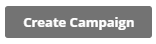 . Ďalej pokračujte zadaním názvu a typu kampane, ktorú idete vytvárať.
. Ďalej pokračujte zadaním názvu a typu kampane, ktorú idete vytvárať.
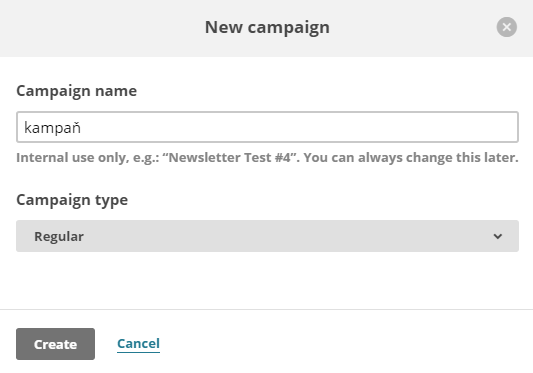
V následných krokoch si vyberte zoznam klientov, ktorým bude newsletter odoslaný, nastavenia kampane, rozloženie blokov v emaile a dizajn. K ďalšiemu kroku sa vždy dostanete po vyplnení údajov kliknutím na tlačítko next v pravom dolnom rohu.
Produkty, alebo iné bloky pridávate na stránku potiahnutím konkrétneho bloku na konkrétne miesto v šablóne mailu.
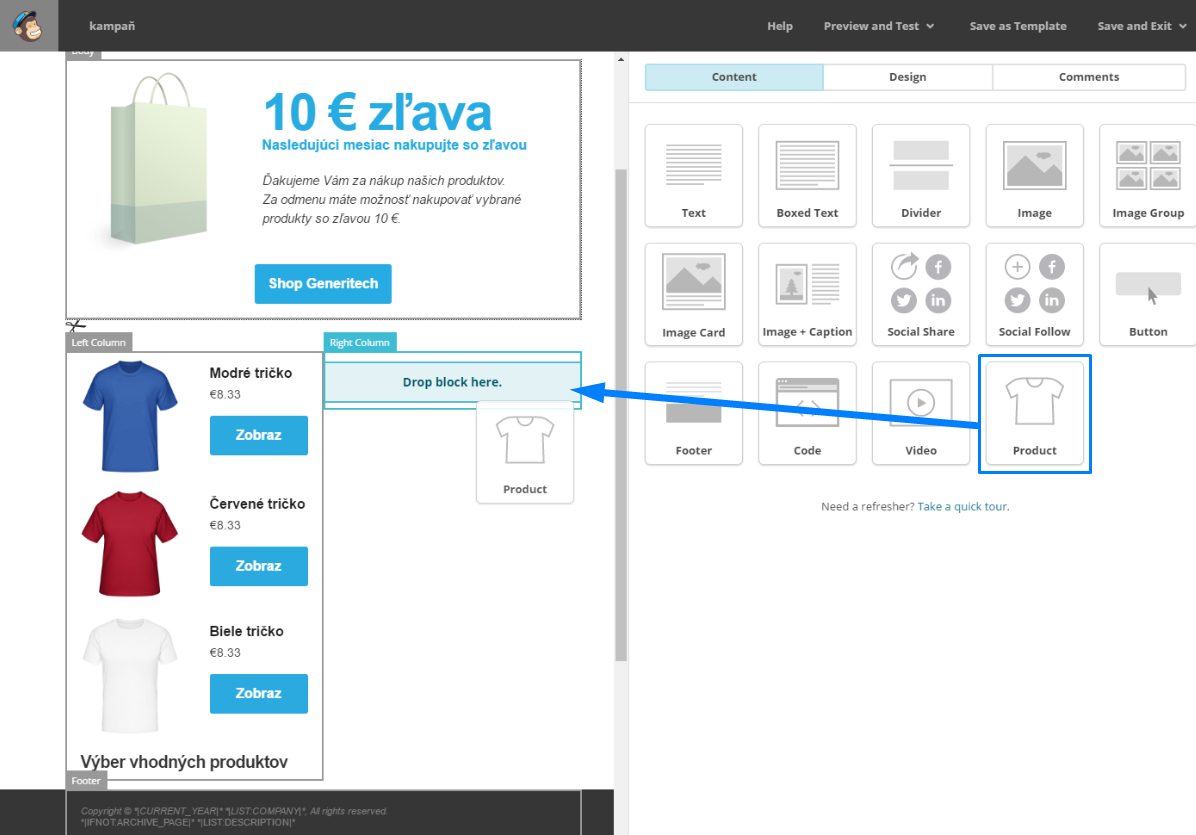
 Pridávanie produktov: po vložení bloku s produktami máte možnosť pridať automaticky najpredávanejšie produkty (Use best sellers) alebo pridať produkty ručne (Browse all).
Pridávanie produktov: po vložení bloku s produktami máte možnosť pridať automaticky najpredávanejšie produkty (Use best sellers) alebo pridať produkty ručne (Browse all).
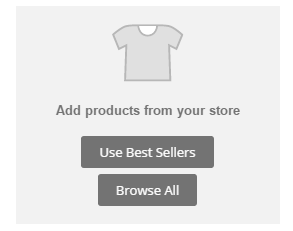
 Pri použití ručného výberu sa zobrazí k rýchlemu výberu len prvých 10 produktov. Odporúčame vyberať produkty vypísaním časti názvu produktu a následne vybrať vhodný produkt zo zoznamu. Vtedy môžete vyberať aj z produktov, ktoré sa nezobrazia v prvých desiatich.
Pri použití ručného výberu sa zobrazí k rýchlemu výberu len prvých 10 produktov. Odporúčame vyberať produkty vypísaním časti názvu produktu a následne vybrať vhodný produkt zo zoznamu. Vtedy môžete vyberať aj z produktov, ktoré sa nezobrazia v prvých desiatich.